PS合成牛奶产品广告发布时间:2019年10月16日 10:46
1.新建【画布】,拖入【地板】和【产品】素材。新建【图层】,用【钢笔工具】绘制草地形状,【Ctrl+Enter】路径转为选区,填充颜色。【Ctrl+G】给草地编组。
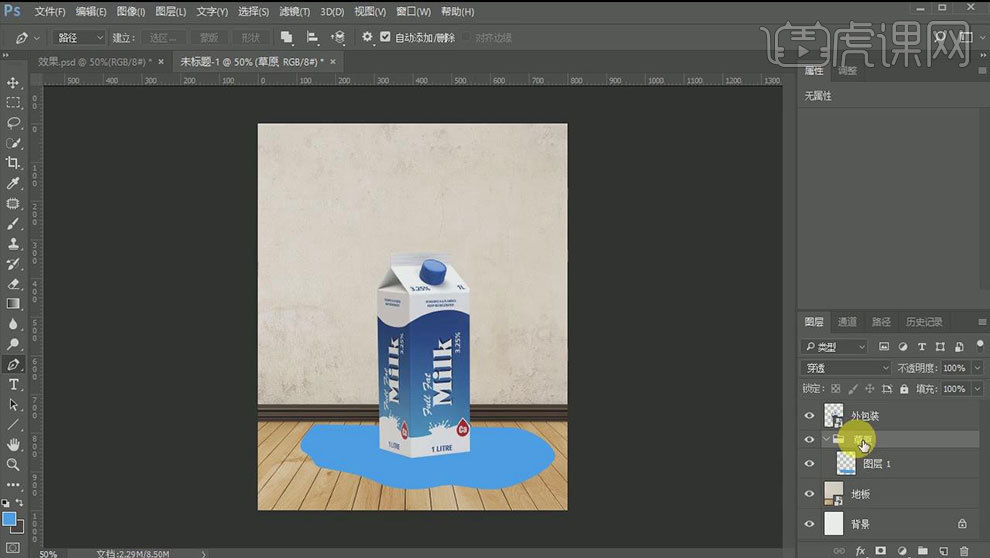
2.拖入【草地】,【Alt+单击图层间】剪切至形状里。拖入【人素材】,调整大小和位置。添加【色相/饱和度】将人物的裤子调成蓝色。拖入【奶牛素材】,调整大小和位置。
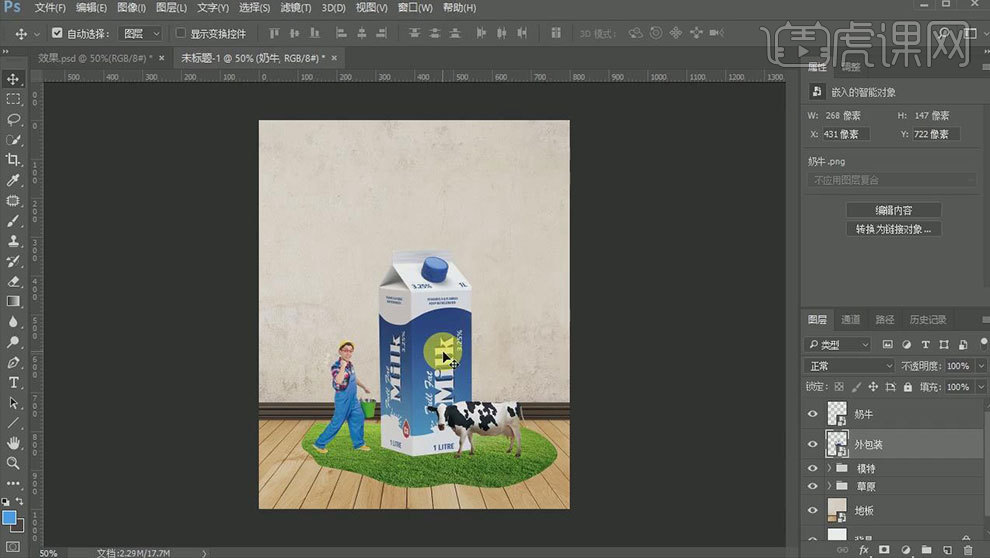
3.打开植物,选择气质的素材拖入【画布】,转为智能对象。【Ctrl+J】复制多个树,调整角度、大小和位置。添加【蒙版】,用【矩形选框工具】选取多余的部分,填充黑色。
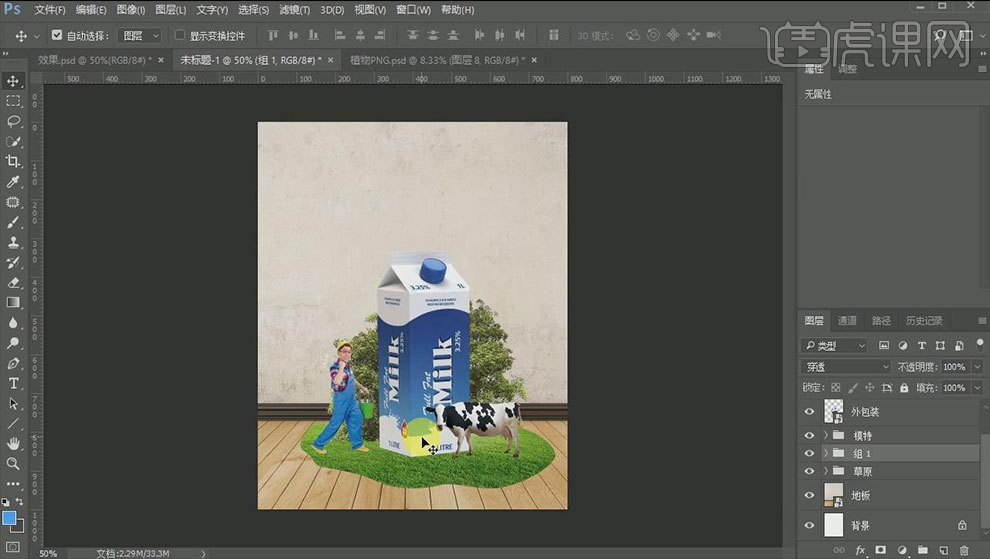
4.给产品编组,添加【蒙版】,用【草画笔】在产品下面绘制草。新建【图层】,吸取草地的颜色,将颜色调暗。用【画笔】绘制产品的阴影。降低不透明度。
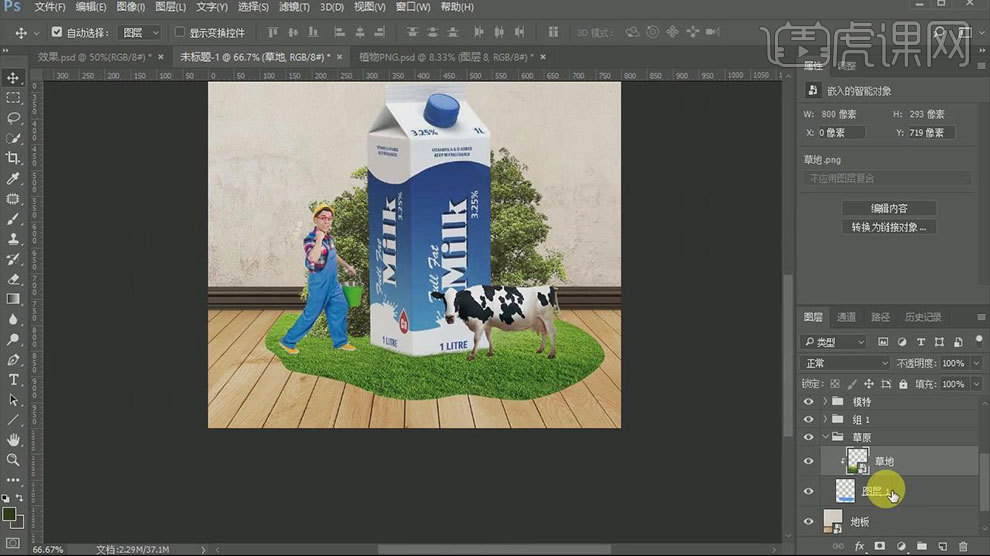
5.【Ctrl+J】复制草地形状,锁定。吸取草地的颜色,【Alt+Delete】填充前景色。添加【色相/饱和度】,降低明度。剪切至形状。新建【图层】,用【画笔】在产品下面涂抹,模式为【正片叠底】,降低不透明度。
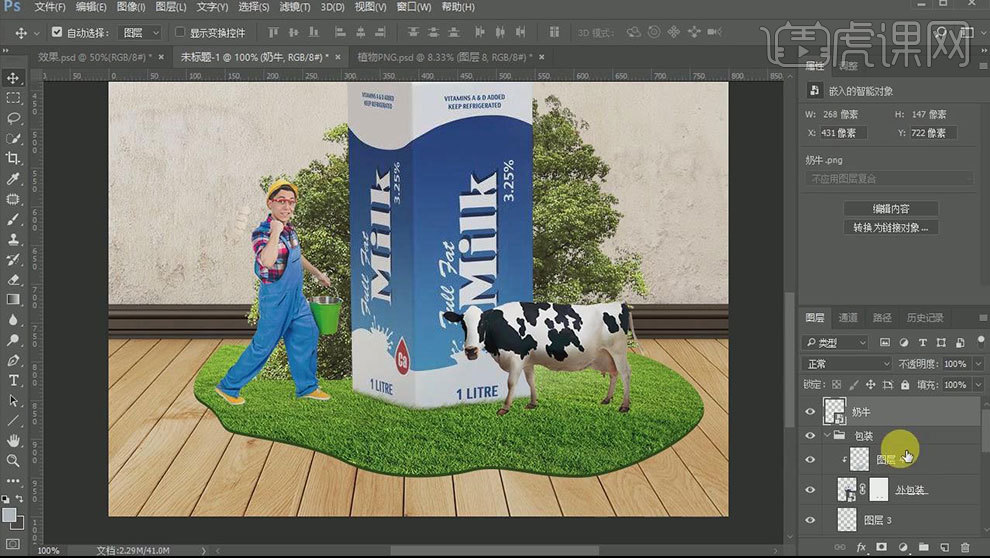
6.给奶牛和人物添加【曲线】,调整明暗。新建【图层】,同样的方法给人物、产品和奶牛绘制阴影。
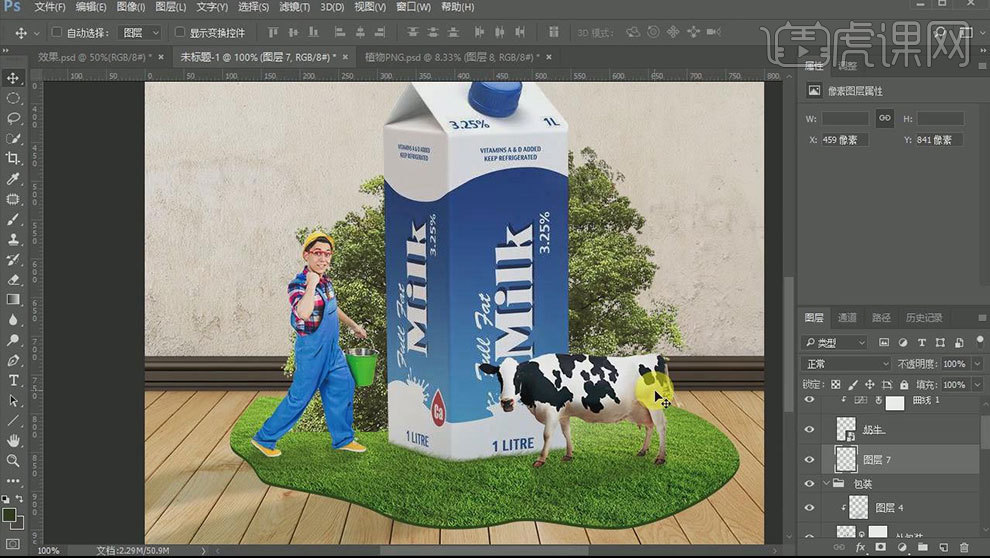
7.拖入【光晕素材】,调整大小和位置。模式为【滤色】。降低不透明度。给植物添加【曲线】调整明暗,做出植物的层次感。
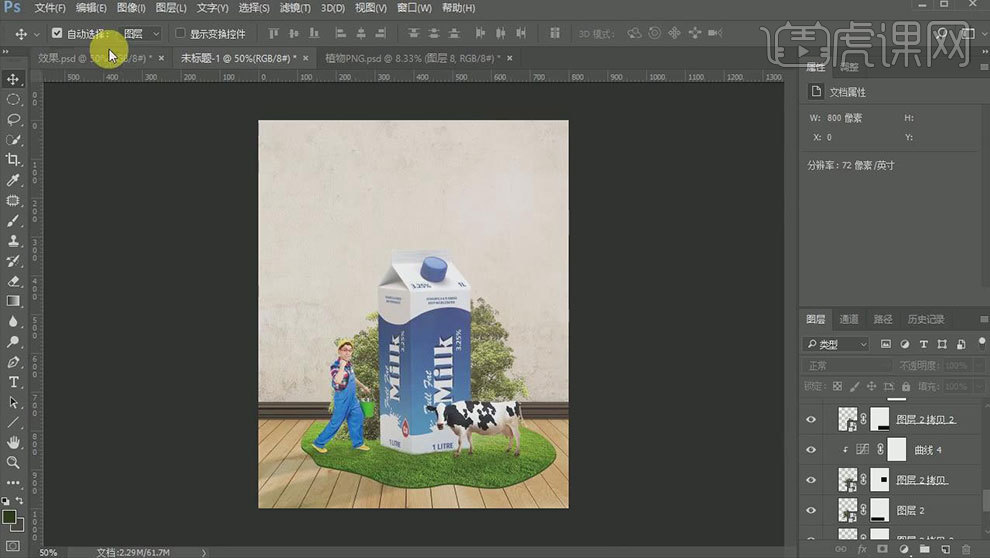
8.拖入【云素材】,转为智能对象,调整大小和位置。【Ctrl+J】复制多个。再拖入【云素材】,同样的方法处理。拖入【文字排版】,调整位置。
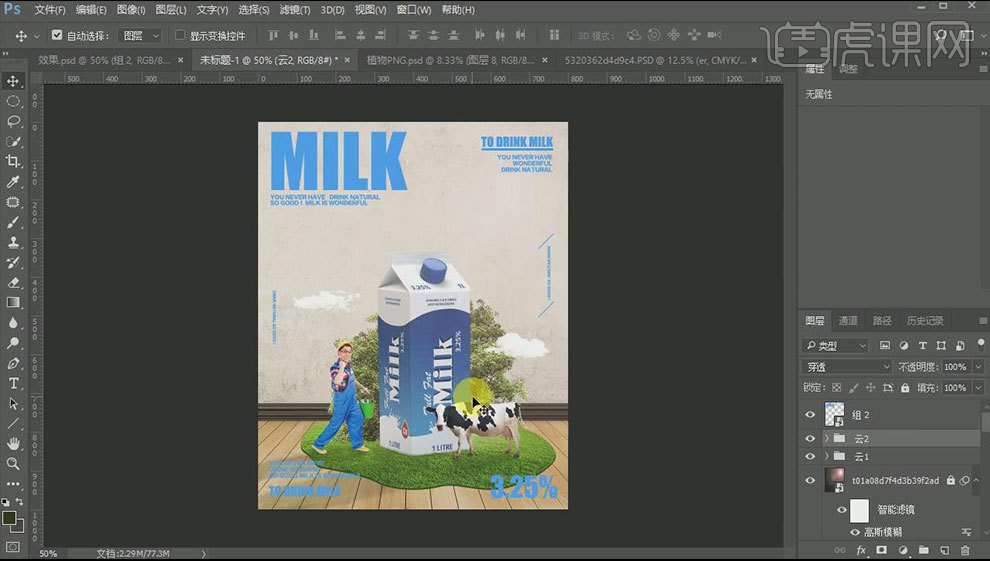
9.隐藏文字。【Ctrl+Alt+Shift+E】盖印图层,点击-【滤镜-其它-高反差保留】,模式为【叠加】,降低不透明度。添加【照片滤镜】,模式为【柔光】。显示文字。

10.最终效果如图示。

点击观看视频教程

PS-牛奶产品广告-微观场景合成
立即学习中级拔高8669人已学视频时长:13:07
特别声明:以上文章内容仅代表作者本人观点,不代表虎课网观点或立场。如有关于作品内容、版权或其它问题请与虎课网联系。
相关教程
相关知识
500+精品图书
20G学习素材
10000+实用笔刷
持续更新设计模板























